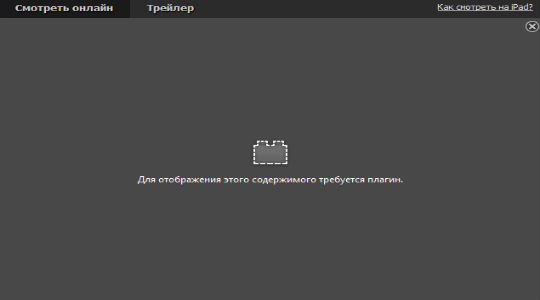Ошибка «Для отображения этого содержимого требуется плагин» Firefox имеет очевидную причину возникновения – определённое расширение вышло из строя, не активно или вообще отсутствует. Довольно редко это относится к широкому спектру аддонов, так как они, в первую очередь, изменяют страницу, что-то удаляя или добавляя, также предоставляется различная полезная информация.
Mozilla Firefox – это очень популярный браузер, при этом весьма мощный и невероятно гибкий. Именно к данному обозревателю выпущено наибольшее количество полезных плагинов, расширений и инструментов для отладки страниц.
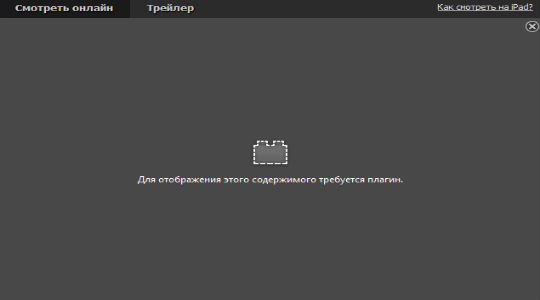
Чаще всего виновниками ошибки, для отображения этого содержимого требуется плагин, являются такие средства, как Java и Flash. Они отвечают за корректное построение всей страницы и позволяют обрабатывать интерактивное содержимое ресурса. Так плеер показывает различную анимацию, обычно баннеры или видео, а Java следит за действиями пользователя в реальном времени.
[tip]Читайте также: Не устанавливается Adobe Flash Player, что делать? [/tip]
Для отображения этого содержимого требуется плагин, что делать?
Способ 1: проверка активности плагинов
Прежде всего, если у вас возник вопрос – для отображения этого содержимого требуется плагин, что делать, обратим внимание на тот момент, что аддоны могут быть просто отключены в настройках и, соответственно, пока они в неактивном состоянии, ничего обрабатываться не будет. Из-за отключенных элементов часто попадаются битые страницы, где вместе интерактивных элементов возникают постоянные ошибки.

Итак, для устранения ошибки необходимо провести следующие действия:
- Откройте обозреватель Firefox;
- Нажмите на кнопку меню и выберите «Настройка»;
- Перейдите в раздел «Плагины»;
- Проверьте, чтобы возле пункта «Shockwave Flash» стояло значение «Запускать всегда»;
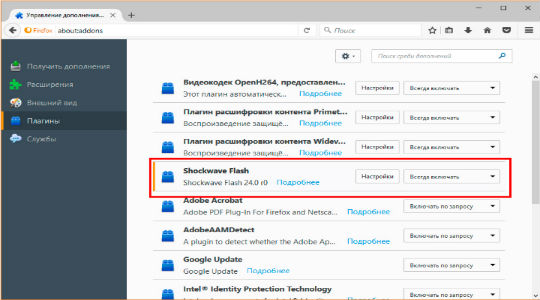
- Также удостоверьтесь, что возле Java также стоит активное состояние.
Если по какой-либо причине вы обнаружите, что вместо «Запускать всегда» стоит другое значение, то замените его и ошибка сразу же будет повержена. Другая ситуация, когда какого-то элемента просто нет в плагинах, это свидетельствует об отсутствии установленного пакета на компьютер. Вам необходимо загрузить Flash или Java.
Не всегда корень неисправности только в этих приложениях, распространёнными ситуациями являются и другие проблемы с расширениями. К примеру, любой блокировщик рекламы может стать причиной сбоев в корректной загрузке страницы. Так проверьте наличие AdBlock или AdGuard, если такие элементы есть, то попробуйте их отключить и проверить работоспособность страницы с ошибкой.
[tip]Читайте также: Как заблокировать рекламу Mozila Firefox? [/tip]
Вероятно, придется проверить каждый плагин установленный в браузере методом тыка, отключайте поочерёдно плагины и проверяйте изменения в поведении страниц.
Способ 2: обновление плагинов
Если причина в Flash или Java, даже, когда они находятся в активном состоянии, то ошибка никуда не исчезнет, вероятно, произошел сбой или просто устарели версии плагинов. Получить сведения об актуальности установленных расширений для браузера можно на странице https://www.mozilla.org/ru/plugincheck/.
Также проверить свежесть версий установленных продуктов можно на странице плагинов, перейти сюда необходимо по ссылке about:addons. Нажмите на кнопку сверху «Проверить актуальность версий…» .
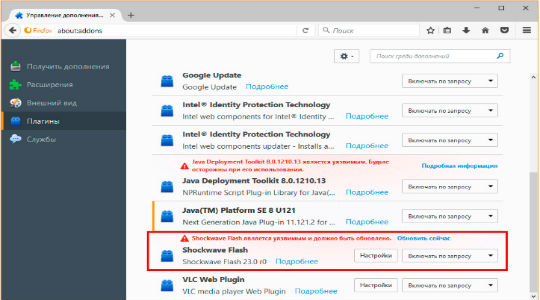
Иногда, версия может быть корректной, но в силу битой установки или других поломок в самом плагине, он отказывается корректно работать. Наиболее простой способ устранить такую проблему – переустановить расширения. Попробуйте удалить проблемные программы, а затем установить их заново.
Впоследствии, если обнаружится, что какой-либо элемент устарел, вам необходимо просто обновить его, что можно сделать вручную или с того же меню «Плагины».
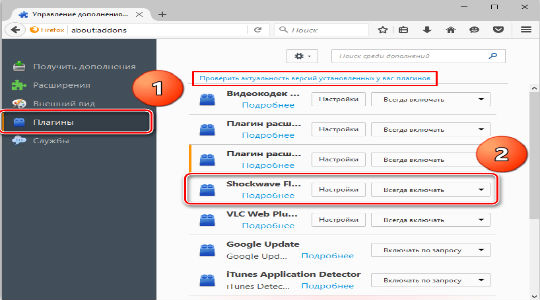
Способ 3: обновление, переустановка браузера
Может случиться, что сам обозреватель поражен вирусами или его файлы подверглись вредоносным изменениям. Конечно же, ожидать корректной работы от поломанного браузера нельзя, поэтому следует переустановить его. Выполнить замену можно просто удалив Firefox из «Программы и компоненты». Данный раздел находится в «Панели управления». Для полного удаления самого браузера и всех связанных с ним компонентов можно применять программу IObit Uninstaller, она подчистит куки, кэш, всевозможные пользовательские данные и т.п.
[tip]Читайте также: Деинсталляция программ с помощью IObit Uninstaller [/tip]
Загрузить актуальную версию программы можно с официального сайта производителя https://www.mozilla.org/ru/firefox/new/. Если причина была в каких-либо сбоях с плагинами, то переустановка поможет избавиться от ошибки. Менее радикальный и достаточно эффективный способ – это обновление Firefox. Данный функционал можно найти в меню обозревателя.
Способ 4: переинициализация базы плагинов
Вариант подразумевает новое создание файла, который активно используется при инициализации плагинов. Преимущество способа в том, что он абсолютно безопасен и не требует полное удаление браузера. Для выполнения процедуры следует:
- Нажмите на характерную кнопку Меню;
- Затем клик по знаку вопроса, что перекинет нас на вкладку Справки;
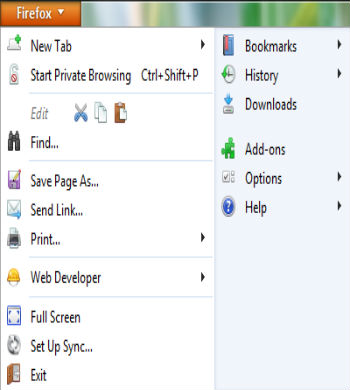
- Перейдите в категорию «Сведения о приложении»;
- Здесь находится кнопка «Показать папку»;
- Полностью закройте браузер и удалите файл pluginreg.dat;
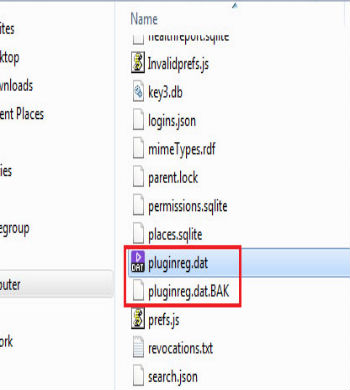
- Снова откройте обозреватель и следуйте на about:plugins.
Заново сформировавшийся список, скорее всего, не будет содержать предыдущие проблемы с характерными сбоями, и страница отобразится корректно.
Теперь вы знаете, как устранить проблемы с плагинами, которые отвечают за правильную обработку контента. Благодаря перечисленным действиям сёрфинг должен стать гораздо комфортнее и приятнее.
Если у Вас остались вопросы по теме “Ошибка «Для отображения этого содержимого требуется плагин» в Mozilla Firefox”, то можете задать их в комментариях